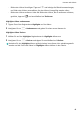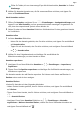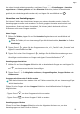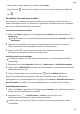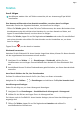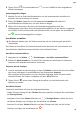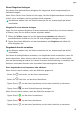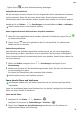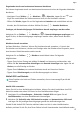MatePad Pro User Guide-(MRX-W09&AL09&W29,HarmonyOS 2_01,de)
Table Of Contents
- Benutzerhandbuch
- Inhaltsverzeichnis
- Wesentliches
- Standardgesten
- Tablet Clone
- Bildschirm sperren und entsperren
- Startbildschirm kennenlernen
- Benachrichtigungs- und Statussymbole
- Steuerfeld
- Screenshots & Bildschirmaufnahme
- Toneinstellungen anpassen
- Multi-Window
- Gerät ein- und ausschalten oder neu starten
- Aufladen
- Intelligente Funktionen
- HiVoice
- AI Voice
- Die AI Voice-Fähigkeit anzeigen
- Mit AI Voice Anrufe tätigen und SMS-Nachrichten senden
- Alarme mit Sprachbefehlen stellen
- Musik oder Videos mit Sprachbefehlen abspielen
- Apps mit Sprachbefehlen öffnen
- Mit Sprachbefehlen Fragen zum Wetter stellen
- Sprachgesteuerte Übersetzung
- Eintragen von Kalenderereignissen und Erinnerungen mit Sprachbefehlen
- AI Lens
- HiTouch
- Easy Projection
- Huawei Share
- Mehrfachgerät-Kooperation
- HiVoice
- Kamera und Galerie
- Kamera starten
- Fotos aufnehmen
- Panoramafotos aufnehmen
- HDR-Fotos aufnehmen
- Momente
- Sticker zu Fotos hinzufügen
- Dokumente-Modus
- Pro-Modus
- Videos aufnehmen
- Zeitlupenaufnahme
- Zeitraffer-Foto
- Filter
- Kameraeinstellungen anpassen
- Galerie verwalten
- Highlights
- Apps
- Kontakte
- Telefon
- Nachrichten
- MeeTime
- Kalender
- Uhr
- Memo
- Rekorder
- App-Twin
- Tabletmanager
- Tablet Clone
- Einstellungen
- WLAN
- Mobile Daten
- Weitere Verbindungen
- Anzeige & Helligkeit
- Töne & Vibration
- Benachrichtigungen
- Biometrie & Passwort
- Apps
- Akku
- Speicher
- Sicherheit
- Privatsphäre
- Bedienungshilfen
- Benutzer & Konten
- System & Aktualisierungen
- Über das Tablet
Um einen Kontakt wiederherzustellen, navigieren Sie zu > Einstellungen > Kontakte
organisieren > Zuletzt gelöscht auf dem Kontakte-Bildschirm, halten Sie den Kontakt
gedrückt, der wiederhergestellt werden soll, und tippen Sie anschließend auf .
Verwalten von Kontaktgruppen
Sie können E-Mails oder Nachrichten bequem an mehrere Kontakte senden, indem Sie
Kontaktgruppen erstellen und verwalten. Ihr Gerät gruppiert Kontakte automatisch nach
Unternehmen, Stadt und letzter Kontaktzeit, Sie können jedoch basierend auf Ihren
Präferenzen auch neue Gruppen erstellen.
Neue Gruppe
1 Önen Sie Telefon, tippen Sie auf die Kontakte-Registerkarte und anschließend auf
Gruppen.
Öne für Tablets, die nur Internetzugri per WLAN bereitstellen, Kontakte im Ordner
Werkzeuge.
2 Tippen Sie auf , geben Sie den Gruppennamen ein, z. B. „Familie“ oder „Freunde“ und
tippen Sie anschließend auf OK.
3 Tippen Sie in einer Chat-Gruppe auf
, befolgen Sie die Bildschirmanweisungen zum
Hinzufügen von Kontakten zur Gruppe und tippen Sie anschließend auf .
Kontaktgruppe bearbeiten
1 Wählen Sie auf dem Gruppen-Bildschirm die zu bearbeitende Gruppe aus und tippen Sie
auf , um einen neuen Kontakt hinzuzufügen.
2 Tippen Sie auf für Mitglieder entfernen, Gruppenklingelton, Gruppe löschen oder
Umbenennen.
Gruppennachrichten oder E-Mails senden
SMS-Nachrichtenservices werden nicht auf Tablets unterstützt, die nur Internetzugri per
WLAN bereitstellen.
Önen Sie eine Gruppe auf dem Gruppen-Bildschirm. Anschließend haben Sie folgende
Möglichkeiten:
• Tippen Sie auf , um eine Gruppennachricht zu senden.
• Tippen Sie auf , um einen Gruppen-E-Mail zu senden.
Kontaktgruppen löschen
Führen Sie auf dem Gruppen-Bildschirm eine der folgenden Aktionen aus, um eine
Kontaktgruppe von Ihrem Gerät zu löschen:
Apps
51